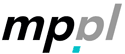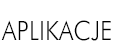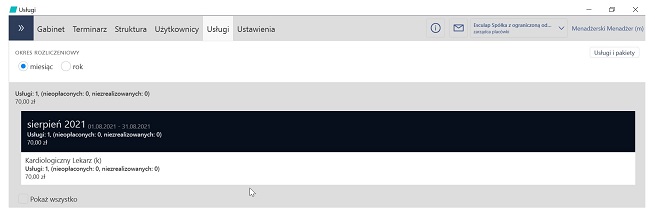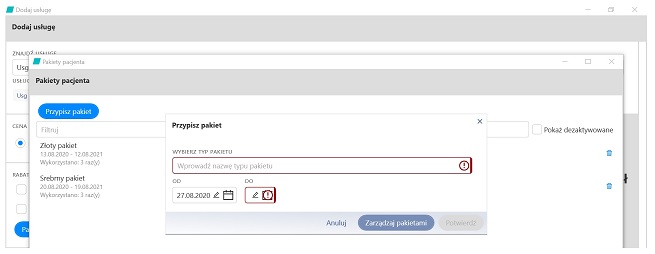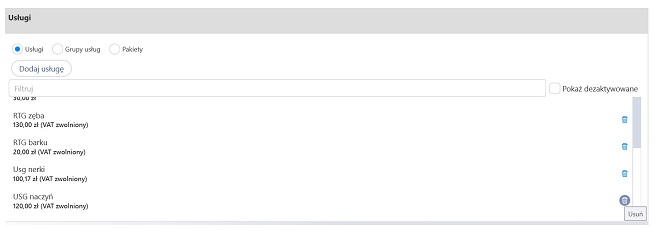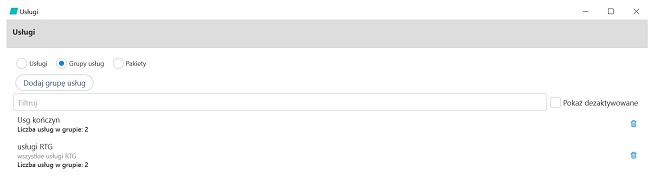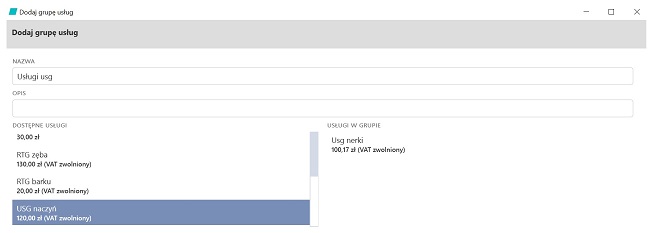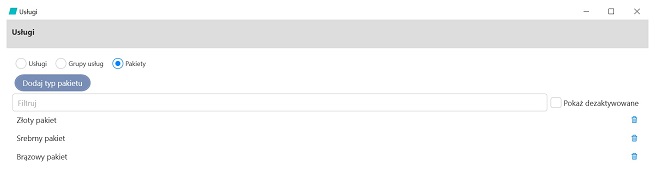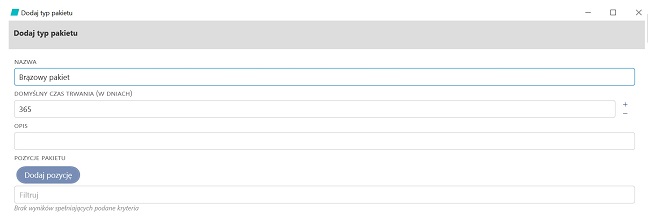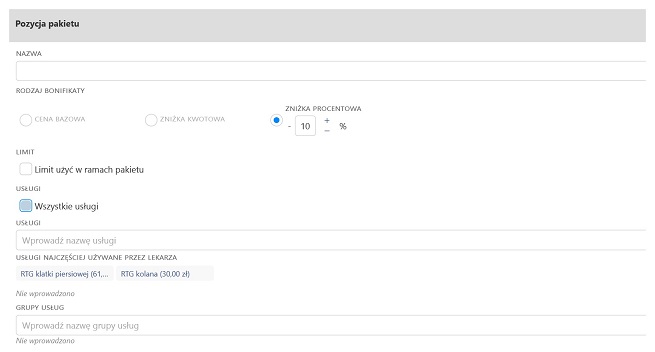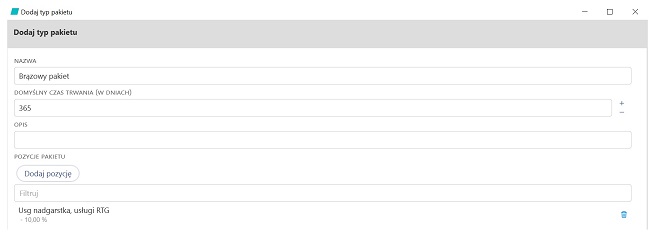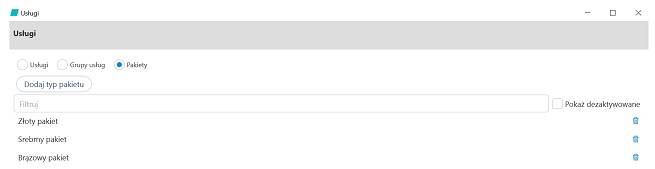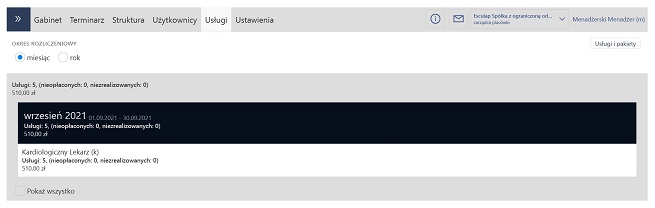Jeżeli jesteś Administratorem, Zarządcą placówki lub masz uprawnienia do zarządzania usługami w placówce, możesz dodać do programu usługi komercyjne, zdefiniować grupę usług oraz pakiety, korzystając z kilku ścieżek.
- W danych struktury organizacyjnej – kliknij w menu głównym przycisk Struktura, następnie w nowym oknie kliknij przycisk z nazwą placówki i w oknie Struktury kliknij przycisk Usługi.
- W oknie konfiguracji usług, po przejściu z paska głównego menu – kliknij przycisk Usługi w menu głównym, następnie kliknij przycisk Usługi i pakiety znajdujący się w prawym górnym rogu okna.
- Z każdego miejsca, w którym:
- dodajesz usługę do wizyty, badania – kliknij w oknie dodawania usługi Zarządzaj usługami
- przypisujesz pacjentowi pakiet – kliknij przycisk Pakiety pacjenta, w nowym oknie Przypisz pakiet, a następnie w oknie przypisywania pakietu Zarządzaj pakietami.
Dodawanie usług i grup usług
do góry stronyDodawanie nowej usługi
- W oknie dodawania usług zaznacz opcję Usługi i kliknij przycisk Dodaj usługę
- w nowym oknie wprowadź nazwę usługi w polu tekstowym
- wpisz cenę usługi
- podczas wprowadzania pierwszej usługi domyślnie zaznaczona jest opcja z VAT i wartość VAT 23%
- możesz wybrać inną z dostępnych wartości VAT lub odznaczyć opcję z VAT, aby usunąć wartości VAT oraz cenę brutto usługi
- dane będą zapamiętane i podpowiedzą się podczas wprowadzania następnej usługi
- jeżeli zaznaczono opcję z VAT, możesz wpisać cenę netto lub brutto – program automatycznie wyświetli brakującą cenę powiększoną lub pomniejszoną o wybraną wartość VAT
- kliknij przycisk Dodaj – usługa pojawi się na liście dostępnych usług w oknie Usługi.
- Możesz usunąć usługę; aby ją ponownie wyświetlić, zaznacz opcję Pokaż dezaktywowane.
Dodawanie grupy usług
Grupa usług umożliwia tworzenie pakietów z rabatami na określone zakresy usług.- W oknie Usługi zaznacz opcję Grupy usług i kliknij przycisk Dodaj grupę usług.
- w nowym oknie nazwij grupę usług
- opisz właściwości grupy w dodatkowym polu tekstowym: Opis
- wybierz usługi spośród widocznych pozycji na liście dostępnych usług – wybrane usługi zostaną dodane do utworzonej grupy usług i wyświetlą się na liście: Usługi w grupie
- jeżeli chcesz usunąć usługę z grupy, kliknij na nią, a usługa wróci do listy dostępnych usług
- kliknij przycisk Dodaj w dolnej części okna – grupa usług pojawi się na liście dostępnych grup usług w programie, z informacją o liczbie pozycji w grupie.
- Możesz usunąć grupę usług; aby ją ponownie wyświetlić, zaznacz opcję Pokaż dezaktywowane.
Dodawanie pakietów
do góry strony- W oknie Usługi zaznacz opcję Pakiety i kliknij przycisk Dodaj typ pakietu.
- w nowym oknie znajdują się informacje do uzupełnienia, z których obowiązkowe są nazwa i domyślny czas trwania pakietu
- kliknij przycisk Dodaj pozycję w celu dodania do niego usług i w nowym oknie wprowadź informację o pozycji pakietu:
- wpisz nazwę
- zaznacz rodzaj bonifikaty i wprowadź jej wartość
- określ limit użyć danej pozycji pakietu w oznaczonym wyżej czasie, jeżeli dotyczy – zaznacz opcję Limit i go wprowadź
- wybierz usługi – domyślnie zaznaczono, że pozycja pakietu obejmuje wszystkie usługi, odznacz opcję Wszystkie usługi, jeżeli chcesz je wyszczególnić i wprowadź nazwę istniejących w programie usług lub grup usług
- kliknij Zapisz, aby zdefiniowana pozycja pakietu znalazła się na liście pozycji pakietu. (Jeżeli nie wprowadzisz nazwy pozycji pakietu, wyświetli się nazwa usługi lub grupy usług do niej dodanych)
- kliknij Dodaj w oknie dodawania typu pakietu, aby wprowadzić jego dane do programu.
Przeglądanie usług jako Zarządca
do góry strony
Kliknij przycisk Usługi w menu głównym, aby przejść do widoku, gdzie znajduje się lista wykonanych usług.
Lista jest domyślnie wyświetlona w zestawieniu miesięcznym, z podziałem na użytkowników. Możesz zmienić widok zestawienia usług z miesięcznego na roczny okres rozliczeniowy, zaznaczając opcję Rok.
W celu zapoznania się ze szczegółami wykonanych usług w ramach poszczególnych komórek, zaznacz sekcję użytkownika i kliknij przycisk Wyświetl usługi przy danej komórce.